تحديث 2024 أبريل: توقف عن تلقي رسائل الخطأ وإبطاء نظامك باستخدام أداة التحسين الخاصة بنا. احصل عليه الآن من الرابط التالي
- تحميل وتثبيت أداة الإصلاح هنا.
- دعها تفحص جهاز الكمبيوتر الخاص بك.
- الأداة بعد ذلك إصلاح جهاز الكمبيوتر الخاص بك.
تتبع وإدارة المعلومات مع مرور الوقت مع الإصدارات في SharePoint القوائم والمكتبات. عرض واستعادة الإصدارات السابقة من محفوظات العنصر.
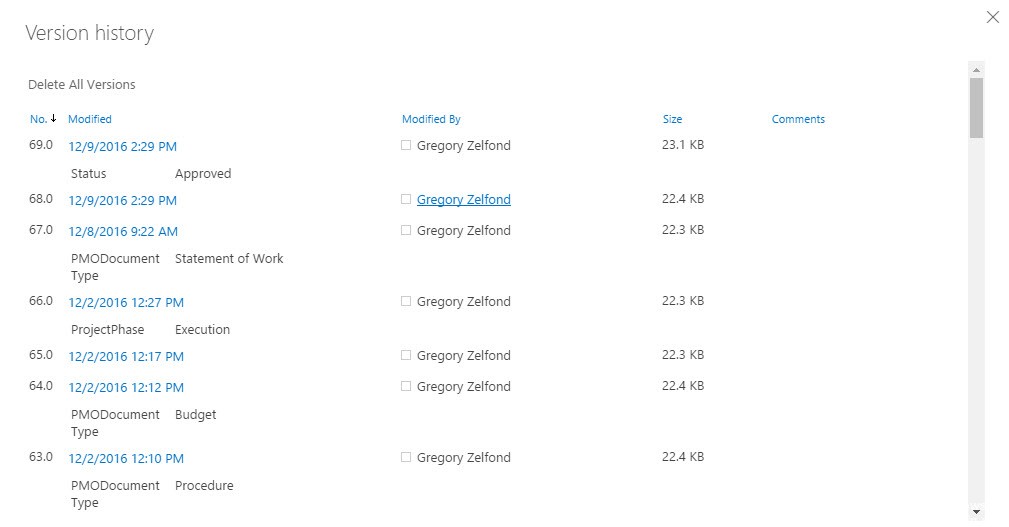
إذا تم تمكين الإصدار في قائمة أو مكتبة SharePoint ، فيمكنك حفظ وتعقب واستعادة عناصر القائمة وملفات المكتبة عند تغييرها. يمنحك الإصدار ، إلى جانب الإعدادات الأخرى مثل السحب ، سيطرة كبيرة على المحتوى المنشور على موقع الويب الخاص بك ويمكن أن يوفر قيمة حقيقية إذا احتجت إلى عرض نسخة قديمة من عنصر أو ملف أو استعادته.
لماذا يجب عليك تمكين تعيين الإصدار في قائمة أو مكتبة SharePoint؟ سؤال جيد ، يتيح لك تعيين الإصدار الاحتفاظ بالتغييرات التي أجريتها على العناصر. يمكنك الاحتفاظ بالمسودات الصغيرة (المسودات) والكبيرة. ببساطة ، الإصدار الثانوي هو شيء يجب التحقق منه قبل تحويله إلى إصدار رئيسي ونشره لجميع المستخدمين. لديك أيضًا القدرة على اختيار عدد الإصدارات الثانوية أو الرئيسية التي تريد الاحتفاظ بها. من المهم أن تتذكر أن كل إصدار هو في الأساس نسخة من مقالتك (أو مستندك). لذلك ، إذا احتفظت بأكثر من 10 إصدارات من عنصر أكبر ، فقد يشغل مساحة أكبر على موقع SharePoint الخاص بك. الآن بعد أن أصبحت لديك الأساسيات ، دعنا نشغل هذه الميزة.
كيفية تمكين تعيين الإصدار في SharePoint لمكتبة أو قائمة؟
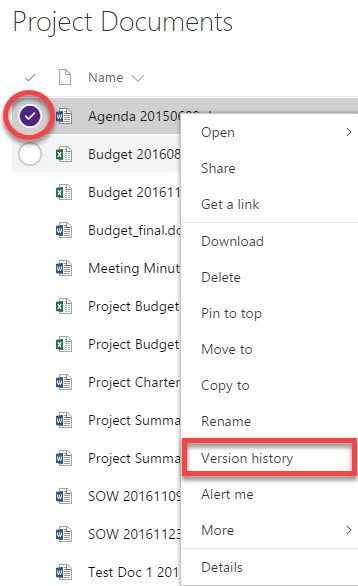
يستغرق تمكين التحكم في الإصدار لمكتبات أو قوائم SharePoint عبر الإنترنت في Office 365 بضع نقرات فقط.
وإليك كيف تفعل ذلك:
تحديث أبريل 2024:
يمكنك الآن منع مشاكل الكمبيوتر باستخدام هذه الأداة ، مثل حمايتك من فقدان الملفات والبرامج الضارة. بالإضافة إلى أنها طريقة رائعة لتحسين جهاز الكمبيوتر الخاص بك لتحقيق أقصى أداء. يعمل البرنامج على إصلاح الأخطاء الشائعة التي قد تحدث على أنظمة Windows بسهولة - لا حاجة لساعات من استكشاف الأخطاء وإصلاحها عندما يكون لديك الحل الأمثل في متناول يدك:
- الخطوة 1: تنزيل أداة إصلاح أجهزة الكمبيوتر ومحسنها (Windows 10 ، 8 ، 7 ، XP ، Vista - Microsoft Gold Certified).
- الخطوة 2: انقر فوق "بدء المسح الضوئي"للعثور على مشاكل تسجيل Windows التي قد تسبب مشاكل في الكمبيوتر.
- الخطوة 3: انقر فوق "إصلاح الكل"لإصلاح جميع القضايا.
- في مكتبة المستندات الخاصة بك ، انقر فوق علامة التبويب مكتبة في شريط أوامر الشريط ، وانتقل إلى إعدادات المكتبة.
- تحت الإعدادات العامة ، انقر فوق إعدادات الإصدار.
- في مجموعة الموافقة على المحتوى ، حدد نعم أو لا لتوضيح ما إذا كان يجب الموافقة على المستند قبل أن يصبح مرئيًا لمستخدمي موقع الويب.
- في المجموعة محفوظات إصدار المستند ، حدد أحد خيارات تعقب محفوظات الإصدار.
- في المجموعة المطلوبة التحكم في الإخراج ، حدد نعم أو لا.
- اختر لا إذا كنت تريد استخدام المكتبة للتكوين المشترك.
- اختر موافق
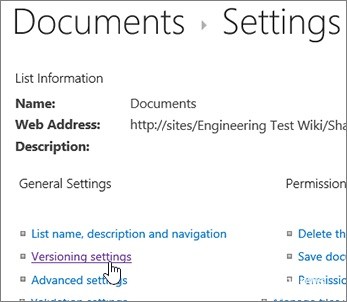
بمجرد تمكين التحكم في الإصدار ، يمكنك عرض إصدار المستند عن طريق تحديد المربع الموجود على يسار اسم المستند ثم النقر فوق رمز محفوظات الإصدار على الشريط.
في قائمة محفوظات الإصدارات ، يمكنك عرض الإصدارات السابقة أو استعادتها بالنقر فوق السهم لأسفل على يمين التاريخ ، ثم اختيار عرض أو استعادة أو حذف.
يمكن لأي شخص لديه إذن لإدارة القوائم تمكين إصدار مكتبة أو تعطيله. يتوفر الإصدار لعناصر القائمة في جميع أنواع القوائم القياسية ، بما في ذلك التقويمات وقوائم المغادرة والقوائم المخصصة.
نصيحة الخبراء: تقوم أداة الإصلاح هذه بفحص المستودعات واستبدال الملفات التالفة أو المفقودة إذا لم تنجح أي من هذه الطرق. إنه يعمل بشكل جيد في معظم الحالات التي تكون فيها المشكلة بسبب تلف النظام. ستعمل هذه الأداة أيضًا على تحسين نظامك لتحقيق أقصى قدر من الأداء. يمكن تنزيله بواسطة بالضغط هنا

CCNA، Web Developer، PC Troubleshooter
أنا متحمس للكمبيوتر وممارس تكنولوجيا المعلومات. لدي سنوات من الخبرة ورائي في برمجة الكمبيوتر واستكشاف الأخطاء وإصلاحها وإصلاح الأجهزة. أنا متخصص في تطوير المواقع وتصميم قواعد البيانات. لدي أيضًا شهادة CCNA لتصميم الشبكات واستكشاف الأخطاء وإصلاحها.

